在信息化時代背景下,Windows服務器的遠程管理已成為IT運維的核心環節,其穩定性與安全性直接關系到業務系統的持續運行。相較于本地管理,遠程操作往往面臨網絡延遲、協議兼容性、服務配置復雜性等挑戰,一旦處理不當,可能導致服務中斷或數據風險。基于實際運維經驗,以下總結五個針對Windows服務器的遠程管理實用技巧,旨在幫助管理員高效解決常見問題,提升運維效率。
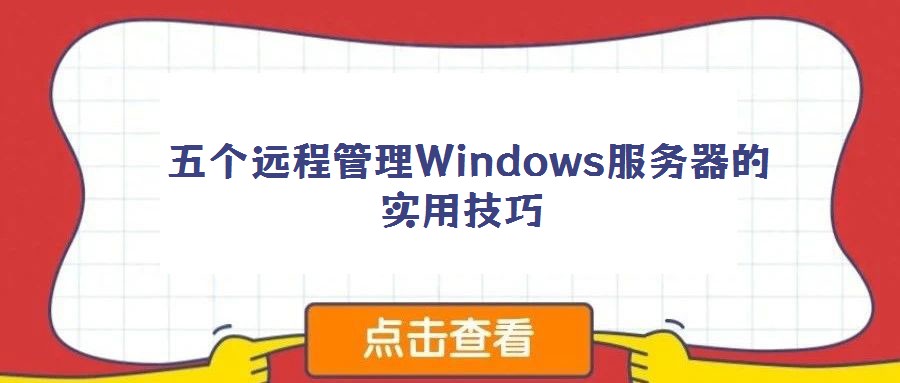
遠程桌面協議(RDP)在處理非ASCII字符或會話異常時可能觸發協議錯誤機制,具體表現為連接中斷且重復報錯“由于協議錯誤,該會話將被中斷”。此類問題通常源于中文編碼沖突或會話資源異常。解決方法需分場景操作:若服務器存在多個管理員賬戶,切換至其他賬戶登錄后斷開異常會話,即可釋放被占用的協議資源;若僅單賬戶可用,臨時調整本地顯示分辨率至800x600,通過降低會話負載繞過協議沖突,成功連接后立即注銷用戶,避免分辨率長期影響操作體驗。
IIS FTP服務默認采用被動模式(PASV),而FileZilla客戶端默認使用主動模式(PORT),模式不匹配易導致“登錄成功但讀取目錄列表失敗”的報錯。解決步驟需雙端協同:首先確認服務器防火墻已開放20(數據端口)和21(控制端口)的TCP入站規則;隨后進入FileZilla客戶端設置,在“傳輸模式”中切換為“主動模式”,并檢查本地網絡是否支持主動模式所需的端口范圍(通常為1024以上)。若問題持續,需進一步驗證IIS FTP站點的用戶權限配置及虛擬目錄綁定狀態。
長時間運行的服務器可能因內存泄漏、進程堆積導致性能下降,定時重啟可作為臨時緩解措施。操作需依托Windows任務計劃程序:創建基本任務后,設置觸發器為“每天”,操作選擇“啟動程序”,程序路徑指向shutdown.exe,參數配置為“-r -f -t 60”(其中-r表示重啟,-f強制關閉未響應進程,-t設置60秒倒計時)。需確保任務以SYSTEM權限運行,避免因權限不足導致執行失敗。需注意,此方法適用于非核心業務服務器,核心系統應優先排查內存泄漏或進程異常的根本原因。
IIS SMTP默認禁止中繼外部郵件,以防止濫用,但若配置不當會導致合法郵件發送失敗,報錯“Unable to relay for user@domain.com”。錯誤根源在于服務器未獲授權中繼指定域名的郵件。解決路徑需深入SMTP虛擬目錄配置:打開IIS管理器,定位SMTP服務節點,切換至“訪問”選項卡,點擊“中繼限制”,選擇“僅以下表除外”,添加允許中繼的IP地址(如127.0.0.1)或域名,重啟SMTP服務使配置生效。進階場景下,可結合IPSec策略限制中繼訪問范圍,提升安全性。
SMTP默認端口25易被惡意程序掃描并利用發送垃圾郵件,即使未配置開放中繼,仍可能淪為攻擊跳板。最直接的防護手段為關閉25端口:進入“網絡連接”屬性,選擇TCP/IP協議,點擊“高級”選項卡,切換至“選項”頁,啟用“TCP/IP篩選”,在TCP端口列表中僅保留業務必需端口(如80、443),明確禁用25端口。若需保留郵件服務,建議部署第三方郵件服務器(如Exchange)并集成反垃圾郵件網關,通過多層過濾機制攔截惡意流量。